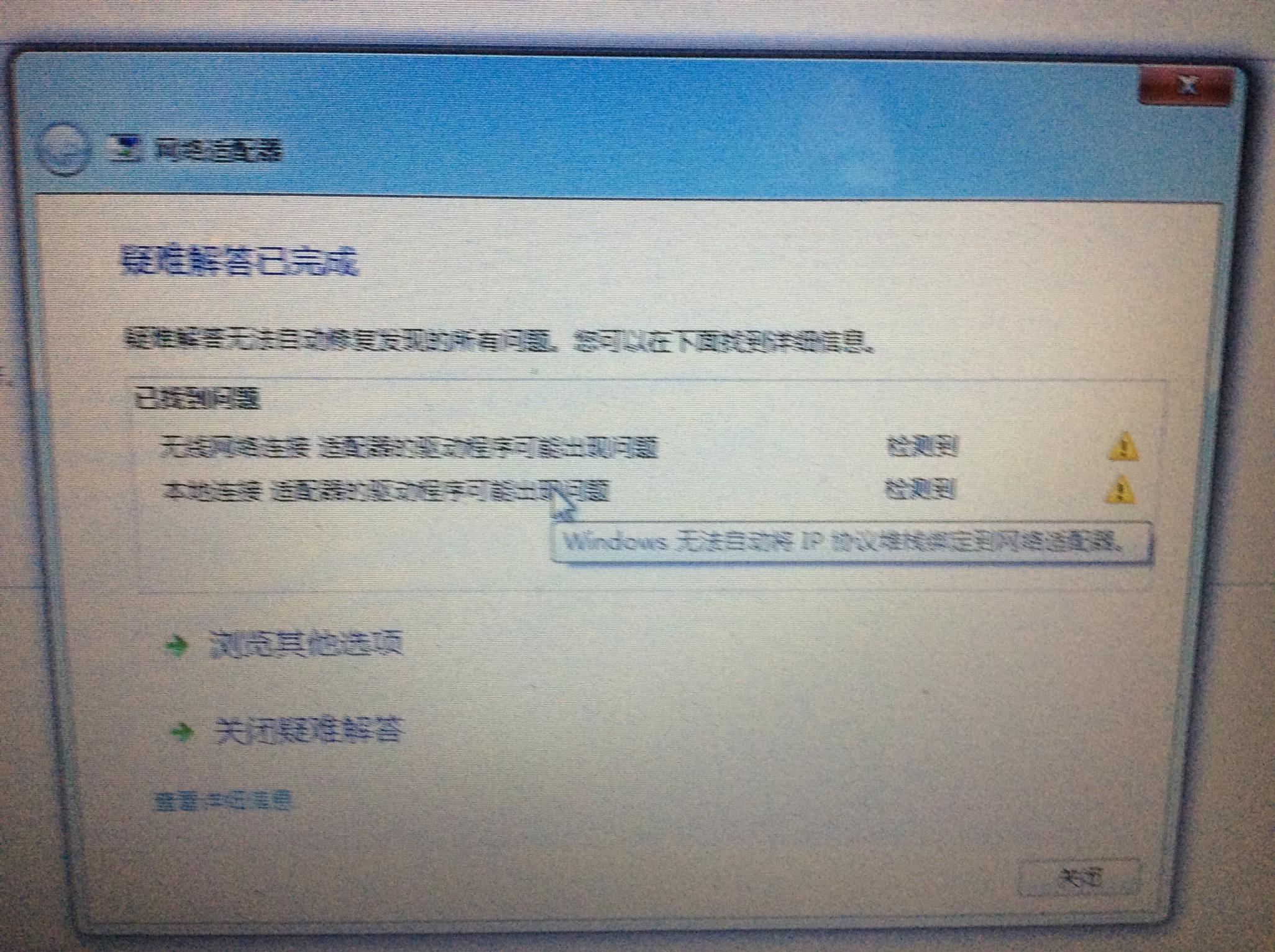在现代互联网环境中,无法连接服务器的问题是一个经常困扰用户的难题。这种情况可能发生在各种设备上,无论是个人电脑、智能手机还是平板电脑。当我们在使用网络服务时,连接服务器失败往往会导致工作和日常生活并解决服务器连接问题显得尤为重要。本文将从常见错误入手,逐步提供实用技巧,帮助用户有效解决无法连接服务器的问题。
一、常见错误代码与原因分析
在网络连接过程中,用户可能会遇到多种错误代码。了解这些错误代码及其含义是第一步。例如:
-
404 Not Found:
表示请求的资源在服务器上未找到。 -
500 Internal Server Error:
服务器内部错误,通常是服务器配置或代码的问题。 -
403 Forbidden:
表示服务器理解请求,但拒绝执行。 -
DNS问题:
通常指无法解析服务器地址,可能是DNS服务器故障或配置错误。
每个错误代码都意味着特定的问题,了解这些可以帮助我们更有针对性地进行故障排除。
二、排查网络连接问题
在面对无法连接服务器的问题时,首先需要排查自己的网络连接状态。以下是一些基本的检查步骤:
1.
检查网络设备:
确保路由器和调制解调器正常工作,指示灯正常闪烁。如果指示灯显示红色或不亮,可能需要重启设备或检查电源线是否连接良好。2.
检查网络连接:
使用有线连接或Wi-Fi确保设备已经连接到网络。可以尝试连接其他网站,检查网络是否正常。3.
重启设备:
有时,重启电脑或智能设备能解决暂时的连接问题。重启后检查网络的连通性。
三、检查软件与设置问题
网络连接问题有时也与软件设置有关。以下是一些需要检查的关键环节:
1.
防火墙与杀毒软件:
有时防火墙或杀毒软件可能会误拦截正常的网络请求。可以尝试临时禁用防火墙,并测试是否能够连接服务器。如果可用,需对其进行配置以允许相关程序访问网络。2.
代理设置:
如果使用网络代理,确认其设置是否正确。错误的代理设置会导致无法连接到外部服务器。可以在浏览器设置中检查代理选项。3.
DNS配置:
使用不正确的DNS服务器也可能导致连接问题。可以尝试将DNS服务器更改为公共DNS(如Google的8.8.8.8和8.8.4.4),并测试连接。
四、尝试其他设备进行验证
如果以上步骤都未能解决问题,建议尝试使用其他设备连接同一网络。如果其他设备能够成功连接,则可能是某个特定设备的设置问题。如果其他设备同样无法连接,问题可能在于网络本身或服务提供商。
五、联系服务提供商
如果通过上述步骤仍然无法解决问题,建议联系网络服务提供商。提供商可以检查网络状态和配置,帮助定位问题所在。有时,可能是由于区域性故障或维护导致的网络中断。
六、使用网络诊断工具
许多操作系统和网络设备都内置诊断工具,能够帮助用户自动检测网络问题。例如:
1. 在Windows上可以使用“网络故障排除”工具,通过右键单击网络图标并选择“故障排除”进行检测。2. 对于Mac用户,可以通过“网络实用工具”进行网络状态的检查。使用这些工具可以更快速地识别并修复常见的网络问题。
七、总结与预防
无法连接服务器的问题可能由多种因素引起,理解这些因素并掌握解决技巧能够有效提高用户的网络使用体验。做好网络连接的常规检查,定期更新设备和软件,保持良好的网络安全习惯,能够有效减少此类问题的发生。当网路出现问题时,冷静分析,可循序渐进地排除故障,最终找到解决方案。希望本文提供的策略对于遇到连接问题的用户有所帮助。
 亿动网
亿动网